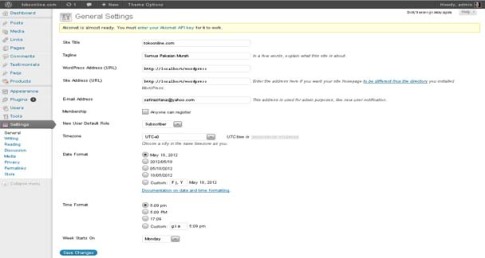Panduan Membuat Toko Online Mudah dan Gratis
Panduan Membuat Toko Online Mudah dan Gratis
 Kali ini saya akan berbagi tentang Panduan Cara Membuat Toko Online Mudah Cepat dan Gratis!. Artikel ini merupakan lanjutan dari Panduan Lengkap Cara Membuat Website Mudah dan Gratis Hanya Dalam 15 Menit!!!. Bagi Anda yang belum membaca, sangat disarankan untuk membaca dan mempraktekkan panduan tersebut.
Kali ini saya akan berbagi tentang Panduan Cara Membuat Toko Online Mudah Cepat dan Gratis!. Artikel ini merupakan lanjutan dari Panduan Lengkap Cara Membuat Website Mudah dan Gratis Hanya Dalam 15 Menit!!!. Bagi Anda yang belum membaca, sangat disarankan untuk membaca dan mempraktekkan panduan tersebut.
 Kali ini saya akan berbagi tentang Panduan Cara Membuat Toko Online Mudah Cepat dan Gratis!. Artikel ini merupakan lanjutan dari Panduan Lengkap Cara Membuat Website Mudah dan Gratis Hanya Dalam 15 Menit!!!. Bagi Anda yang belum membaca, sangat disarankan untuk membaca dan mempraktekkan panduan tersebut.
Kali ini saya akan berbagi tentang Panduan Cara Membuat Toko Online Mudah Cepat dan Gratis!. Artikel ini merupakan lanjutan dari Panduan Lengkap Cara Membuat Website Mudah dan Gratis Hanya Dalam 15 Menit!!!. Bagi Anda yang belum membaca, sangat disarankan untuk membaca dan mempraktekkan panduan tersebut.Membuat sebuah situs toko online/e-commerce sebenarnya sangatlah mudah. Jika Anda sudah mempraktekkan artikel saya sebelumnya, Anda tinggal memasang plugin WordPress yang paling populer digunakan untuk toko online yaitu WP e-Commerce.
WP e-Commerce adalah Plugin keranjang belanja/shopping cart Wordpress yang cukup kuat yang dikembangkan oleh GetShopped.org. Plugin menakjubkan ini sangat membantu kita untuk merubah blog WordPress kita menjadi sebuah situs belanja online yang sangat powerfull.
Di bawah ini adalah beberapa fitur dari plugin ini:
- Mudah di instal.
- Mendukung semua theme WordPress.
- Mendukung semua jenis Widget WordPress.
- Modifikasi template sangat mudah.
- Mendukung semua tipe pembayaran.
- 100% Search Engine friendly.
- Dapat digunakan untuk mempromosikan produk di situs jejaring sosial.
- Dukungan bahasa.
- Dapat diintegrasikan dengan Google.
- Mendukung berbagai mata uang.
- Pilihan pengiriman multi.
- Integrasi Keamanan SSL dan banyak lagi.
Baiklah, berikut ini caranya :
Cara Membuat Toko Online Mudah Cepat dan Gratis
Tahap I
- Silahkan login ke admin WordPress Anda (http://www. nama-toko-online (dot)16mb(dot) com/wp-admin) lalu klik Post >>All Post dan hapus posting default bawaan intalasi. Juga page default Pages>>All Pages.
- Klik Posts -> Categories dan buat kategori yang relevan dengan produk Anda. Di sini kita akan membuat kategori Pakaian Pria, Pakaian Wanita, Pakaian Anak-anak dan Pakaian Bayi. Isi nama kategori sekaligus deskripsinya. Untuk kategori Uncategorized, silahkan ubah menjadi kategori baru dengan nama yang lain misalnya Assesories.
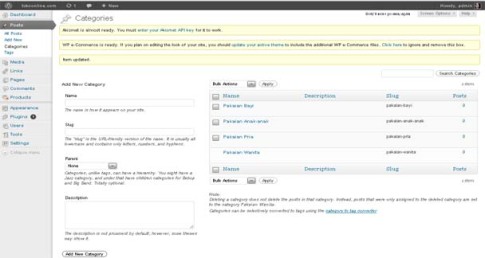
- Sekarang kita akan mengganti Theme default dengan sebuah theme wodpress premium untuk toko online. Klik Appearance>>Themes>>Instal Themes>>Uploads lalu arahkan ke Theme ecommerce kamu. Setelah selesai, aktifkan theme. Untuk mencari tema wordpress gratis silahkan gunakan google.
- Buka Settings -> General lakukan perubahan berikut:
- Edit permalink dengan klik Settings>>Permalinks Pilih Custom Structure dan masukkan/%postname%/ lalu simpan. Permalinks menjadikan url halaman jadi lebih baik. Url hasil setting akan mengubah struktur URL Default dari http://nama-toko-online (dot)16mb(dot) com/?p=123 menjadi seperti ini: http://nama-toko-online (dot)16mb(dot) com/baju-batik
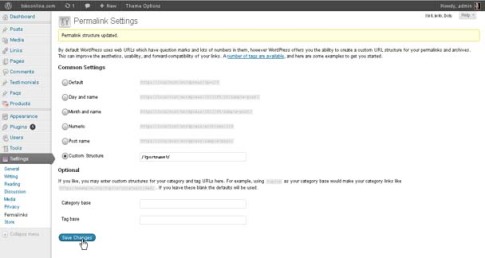
- Buka Settings>> Discussions lalu hapus semua centang dari semua opsi dan simpan. Ini akan mencegah semua jenis komentar ke dalam situs e-commerce Anda.
- Buka Plugins>>Add New lalu di kolom pencarian masukkan “WP e-commerce” klik Search Plugins.setelah ketemu plugin bernama WP e-commerce klik install now dan activate plugin untuk mulai memasang plugin WP e-Commerce yang merupakan plugin dasar toko online kita. Plugin WP e-Commerce telah terpasang dan siap di gunakan.
- Setelah plugin terinstal, Anda akan melihat menu baru Products di dashboard dan opsi Store di bagianSettings. Menu Products ini digunakan untuk menambahkan produk yang berbeda untuk situs Toko Online Anda dan opsi Store digunakan untuk pengaturan plugin.
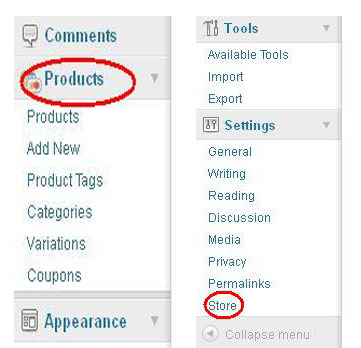
Tahap II
- Silakan masuk ke menu Settings -> Reading
- Pada Front page displays pilih A static page (select below) kemudian pada drop down Front page: pilihProducts page. Setting ini bertujuan untuk menampilkan halaman produk di halaman depan ketika pelanggan mengunjungi situs toko online Anda.
- Klik Save Changes
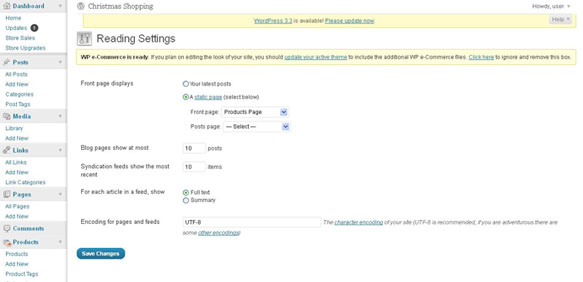
- Selanjutnya ialah membuat halaman halaman Contact Us atau halaman kontak menggunakan plugin Contact Form 7. Caranya buka Plugins>>Add New lalu di kolom pencarian masukkan “Contact Form 7” klik Search Plugins, setelah ketemu pluginnya klik install now dan activate plugin untuk mulai memasang pluginContact Form 7.
- Masuk ke menu Settings -> Reading lalu isi kolom To: di bawah opsi Mail dengan alamat email Anda.
- Salin kode pendek yang dihasilkan seperti ini [ contact-form-7 id="10" title="Contact form 1_copy" ]
- Buat page baru Pages >>Add New kemudian beri nama halaman Contact Us / Kontak Kami.
- Pada pilihan Edit Visual dan HTML pilih HTML
- Paste kode tersebut ke dalam isi page atau bisa juga Anda taroh di sidebar pinggir dengan text widgets.
- Hasilnya akan seperti ini : [contact-form-7 id="10" title="Contact form 1"]
- Lanjutannya di bawah ini ya :